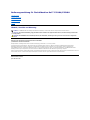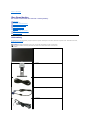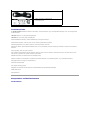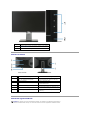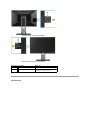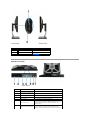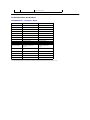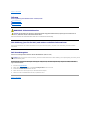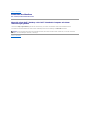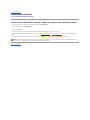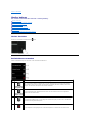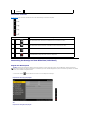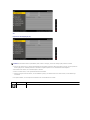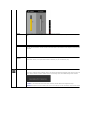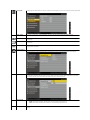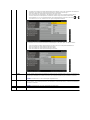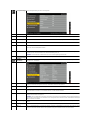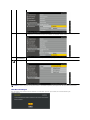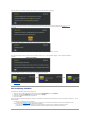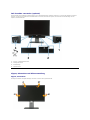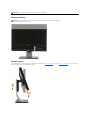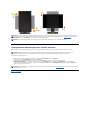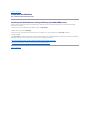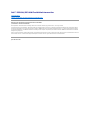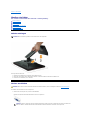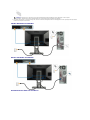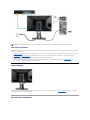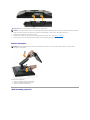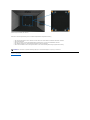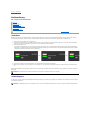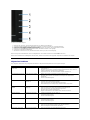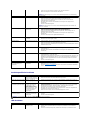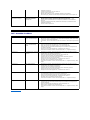Dell P2210H Benutzerhandbuch
- Kategorie
- Soundbar-Lautsprecher
- Typ
- Benutzerhandbuch
Dieses Handbuch eignet sich auch für

BedienungsanleitungfürFlachbildschirmDell™P2210H/P2310H
Hinweis, Vorsicht und Warnung
ÄnderungenderInformationenindiesemDokumentsindvorbehalten.
©2009DellInc.AlleRechtevorbehalten.
Die Reproduktion in beliebiger Weise ohne schriftliche Genehmigung seitens Dell Inc. ist streng verboten.
In diesem Dokument genutzte Marken: Dell und das Dell-Logo sind Warenzeichen von Dell Inc; Microsoft, Windows und Windows NT sind eingetragene
Warenzeichen der Microsoft Corporation; Adobe ist ein Warenzeichen von Adobe Systems Incorporated,dasinbestimmtenLänderneingetragensein
kann.ENERGY STAR ist ein eingetragenes Warenzeichen der U.S. Environmental Protection Agency (US-Umweltschutzbehörde).AlsENERGY STAR-Partner
bestätigtdieDellComputerCorporation,dassdiesesProduktdenENERGYSTAR-RichtlinienfüreffizienteEnergienutzungentspricht.
AndereindiesemDokumenterwähnteWarenzeichenundHandelsmarkenbeziehensichaufdieEigentümerdieserWarenzeichenundHandelsmarkenoderauf
derenProdukte.DellInc.erhebtkeinerleiEigentumsansprücheaufanderealsihreeigenenWarenzeichenundHandelsmarken.
Model P2210Hc/P2310Hc
Juni 2009 Rev.A00
ÜberIhrenMonito
Aufstellen des Monitors
Bedienen des Monitor
Störungsbehebung
Anhang
HINWEIS: EinHINWEISmachtaufwichtigeInformationenaufmerksam,mitderenHilfeSiedenComputerbessereinsetzenkönnen.
VORSICHT: Eine VORSICHT-Mitteilung zeigt potentielle Hardware-SchädenodermöglichenDatenverlustan,fallsdieAnweisungennichtkorrekt
befolgt werden.
WARNUNG:EineWARNUNGweistaufGefahrenquellenhin,dieSachschäden,VerletzungenodersogardenTodvonPersonenzurFolgehaben
können.

ZurückzurInhaltsseite
ÜberIhrenMonitor
Dell™P2210H/P2310H Flachbildschirm-Farbmonitor – Bedienungsanleitung
Lieferumfang
IhrMonitorwirdmitdennachstehendgezeigtenKomponentengeliefert.ÜberzeugenSiesichdavon,dassallesmitgeliefertwurde.Fallsetwasfehlensollte,
wenden Sie sich bitte an Dell.
Lieferumfang
Produktmerkmale
Komponenten und Bedienelemente
Technische Daten des Monitors
Plug & Play-Unterstützung
Universal Serial Bus (USB)
Schnittstelle
LCD-
MonitorqualitätundHinweisezu
Pixeln
Hinweise zur Wartung
HINWEIS: Bei einigen Komponenten kann es sich um optionale Teile handeln, die nicht im Lieferumfang
IhresMonitorsenthaltensind.EinigeMerkmaleoderMediensindinbestimmtenLänderneventuellnicht
erhältlich.
l Monitor
l Ständer
l Netzkabel
l VGA-Kabel (am Monitor angebracht)
l DVI-Kabel

Produktmerkmale
Der P2210H/P2310H-Flachbildschirm arbeitet mit Active Matrix-,Dünnschichttransistor-(TFT)undFlüssigkristall-Technologien (LCD). Zu den Eigenschaften
desMonitorszählen:
■ P2210H:548,86mm(21,5Zoll)großeAnzeigediagonale.
■ P2310H:584,2mm(23Zoll)großeAnzeigediagonale.
■ 1920x1080BildpunkteAuflösung,zusätzlichVollbildanzeigeinniedrigerenAuflösungen
■BreiterBetrachtungswinkel,imStehen,SitzenundvondenSeitengleichermaßengutablesbar.
■EinstellungsmöglichkeitendurchNeigen,Schwenken,senkrechtesAusziehenundDrehen.
■AbnehmbarerStänder,VESA-kompatibleMontagebohrungen(100mmLochabstand)zurflexiblenAnbringung.VESAstehtfürVideoElectronicsStandards
Association.
■ Plug & play-fähig,sofortvomSystemunterstützt.
■DieeinziehbareTypenschildkarteermöglichtbequemenZugangzurSeriennummerdesMonitors(zumBeispielbeiFragenandenKundendienst)undein
VerbergendesTypenschildeszuroptischenVerbesserungdesGerätes.
■Bildschirmmenü(OSD)zureinfachenEinrichtungundBildoptimierung.
■MediummitSoftwareundDokumentation,einschließlichSysteminformationsdatei(.inf),Farbanpassungsdatei(.icm)undProduktdokumentation.
■ Energiesparfunktion zur Energy Star-Vorgabenerfüllung.
■SchlitzfürSicherheitsschloss.
■ Zur Anlagenverwaltung geeignet.
■MöglichkeitzumUmschaltenzwischenBreitbild-undStandardbildformatbeigleichbleibenderBildqualität.
■ EPEAT-Goldgütegrad
■ Halogenreduziert
Komponenten und Bedienelemente
Vorderansicht
l USB-Upstream-Kabel (zur Nutzung der USB-Ports am Monitor)
l Medium mit Treibern und Dokumentation
l Schnellstartanleitung
l Sicherheitshinweise

Ansicht von hinten
Ansicht mit Typenschildkarte
Vorderansicht
Bedienelemente an der Vorderseite
Bezeichnung
Beschreibung
1
Funktionstasten (Weitere Informationen erhalten Sie im Abschnitt
Den Monitor bedienen)
2
Ein/Aus (mit Betriebsanzeige)
Ansicht von hinten
RückansichtmitMonitorständer
Bezeichnung
Beschreibung
Verwendung
1
VESA-Montagebohrungen (100 mm x 100mm-
Hinter der angebrachten Basisplatte.)
Monitor-Wandbefestigung per VESA-kompatibler
Wandmontagehalterung (100 mm x 100 mm)
2
Fußentfernungstaste
StändervomMonitorlösen.
3
SchlitzfürSicherheitsschloss
Sichert den Monitor mit einem
Sicherheitskabelschloss
4
Dell Soundbar-Befestigungshalterungen
Zum Anbringen der optionalen Dell Soundbar.
5
Informationskennzeichnung
UnterstütztdasAuffindenvonZulassungs- und
Strichcode-Kennzeichnungen.
6
Kabelführungsöffnung
BringtOrdnungdurchFührungdesKabeldurch
dieÖffnung.
HINWEIS: DerMonitorwirdmiteinerEtikettenkartegeliefert,dievollständigindasUSB-Fach eingeschoben ist.
ZiehenSiedieEtikettenkarteheraus;nunkönnenSiedenBarcodeunddieeingehaltenenRichtlinieneinsehen.

Seitenansicht
RückansichtmitherausgezogenerTypenschildkarte
Frontansicht mit herausgezogener Typenschildkarte
Bezeichnung
Beschreibung
Verwendung
1
Zulassungskennzeichnungen
ListemitbehördlichenZulassungen.
2
Seriennummernetikett mit Strichcode
Geben Sie diese an, wenn Sie den technischen
Kundendienst von Dell kontaktieren.

Ansicht von unten
Ansichtvonlinks
Ansicht von rechts
Bezeichnung
Beschreibung
Verwendung
1
USB-Downstream-Anschlüsse(2)
HierschließenSieIhreUSB-Gerätean.
2
Etikettenkartenschlitz
Weitere Hinweise erhalten Sie auf der
Etikettenkarte
Ansicht von unten
Bezeichnung
Beschreibung
Verwendung
1
Netzkabelanschluss
Zum Anschluss des Netzkabels.
2
Gleichspannungsanschlussfür
Dell Soundbar
Zum Anschluss des Soundbar-Stromkabels (optional)
3
DP-Anschluss
Zum Anschluss des Computer-DP-Kabels.
4
DVI-Anschluss
Zum Anschluss des Computer-DVI-Kabels.
5
VGA-Anschluss
Zum Anschluss des Computer-VGA-Kabels.
6
USB-Upstream-Port
VerbindenSiedenBildschirmüberdasmitgelieferteUSB-Kabel
mitdemComputer.SobalddasKabelangeschlossenist,können
Sie die USB-AnschlüsseaufderSeiteundUnterseitedes
Monitors nutzen.
7
USB-Downstream-Anschlüsse
(2)
HierschließenSieIhreUSB-Gerätean.DiesenAnschlusskönnen
Sie erst verwenden, nachdem Sie das USB-Kabel an den
Computer und an den USB-Upstream-Anschluss des Monitors

angeschlossen haben.
Technische Daten des Monitors
Flachbildschirm – technische Daten
* [P2210H/P2310H]-Farbgamut(typisch)basiertaufdenPrüfrichtlinienCIE1976(83 %) und CIE1931 (72 %).
Modellnummer
Dell P2210H Flachbildmonitor
Dell P2310H Flachbildmonitor
Bildschirmtyp
Aktiv-Matrix-TFT-LCD
Aktiv-Matrix-TFT-LCD
Anzeigetyp
TN
TN
Bildschirmabmessungen
21,5 Zoll (sichtbarer Bereich)
23 Zoll (sichtbarer Bereich)
Nativer Anzeigebereich
476,64 (H) x 268,11 (V)
509,18 (H) x 286,41 (V)
Horizontal
476,64 mm
509,18 mm
Vertikal
268,11 mm
286,41 mm
Pixelabstand
0,248 mm
0,265 mm
Betrachtungswinkel
160°(vertikal)typisch,170°
(horizontal) typisch
160°(vertikal)typisch,170°
(horizontal) typisch
Luminanz
250 CD/m² (typisch)
250 CD/m² (typisch)
Kontrastverhältnis
1000 zu 1 (typisch),
10000 zu 1 (typisch, bei
aktiviertem Dynamischen
Kontrast)
1000 zu 1 (typisch),
10000 zu 1 (typisch, bei
aktiviertem Dynamischen
Kontrast)
Anzeigebeschichtung
Antireflex, mit Hartbeschichtung
3H
Antireflex, mit Hartbeschichtung
3H
Hintergrundbeleuchtung
2-CCFL-Kantenleuchtensystem
2-CCFL-Kantenleuchtensystem
Reaktionszeit
5 ms typisch
5 ms typisch
Farbtiefe
16,7 Millionen Farben
16,7 Millionen Farben
Farbgamut
83%*
83%*






ZurückzurInhaltsseite
Anhang
BedienungsanleitungfürFlachbildschirmDell™P2210H/P2310H
Sicherheitshinweise
FCC-Hinweis (nur USA)
Dell Kontaktangabe
WARNUNG: Sicherheitshinweise
WeitereInformationenüberSicherheitshinweisefindenSieinderProduktinformationsanleitung.
FCC-Erklärung(nurfürdieUSA)undweitererechtlicheInformationen
LesenSiebittedieWebseiteüberrechtlicheKonformitätunterhttp://www.dell.com/regulatory_compliancefürdieFCC-Erklärungundweitererechtliche
Informationen.
Dell Kontaktangaben
KundenindenVereinigtenStaatenwählendieNummer800-WWW-DELL (800-999-3355).
Dell bietet mehrere Online und auf Telefon basierende Support- und Service-Optionen.DieVerfügbarkeitistjenachLandundProduktunterschiedlich,
so dass einige Service-OptioneninIhrerRegioneventuellnichtverfügbarsind.SokontaktierenSieDellzwecksFragenzumVerkauf,technischem
Support oder Kundendienst:
ZurückzurInhaltsseite
WARNUNG: Die Verwendung von anderen als in dieser Dokumentation angegebenen Bedienelementen, Anpassungen oder Verfahren kann zu
Schock-, elektrischenund/odermechanischenGefahrenführen.
HINWEIS:
HabenSiekeineaktiveInternetverbindung,könnenSieKontaktinformationenaufIhremKaufbeleg,demVerpackungsbeleg,derRechnungoderim
Dell-Produktkatalog finden.
1.
Besuchen Sie support.dell.com.
2.
WählenSieIhrLandoderIhreRegionimListenfeld Land/Region wählen unten auf der Seite.
3.
Klicken Sie auf Kontaktaufnahme links auf der Seite
4.
WählenSiedenService- oder Support-Link,derIhrenBedürfnissenentspricht.
5.
WählenSiedieArtderKontaktaufnahmemitDell,diepraktischfürSieist.

ZurückzurInhaltsseite
Einstellen des Monitors
Dell™P2210H/P2310HFlachbildschirmmonitor
WennSieeinenDell™Desktop- oderDell™Notebook-Computer mit einem
Internetzugang haben
1. Besuchen Sie http://support.dell.com,gebenSieIhreServicekennungeinundladendenaktuellstenTreiberfürIhreGrafikkarteherunter.
2.VersuchenSienachdemInstallierenderTreiberfürIhrenGrafik-AdapternocheinmaldieAuflösungauf1920x1080 einzustellen.
ZurückzurInhaltsseite
HINWEIS:IstesnichtmöglichdieAuflösungauf1920x1080einzustellen,dannnehmenSiebittemitDell™Kontaktauf,umsichnacheinemGrafik-
Adapter,derdieseAuflösungenunterstützt,zuerkundigen.

ZurückzurInhaltsseite
Einstellen des Monitors
Dell™P2210H/P2310HFlachbildschirmmonitor
Wenn Sie einen Nicht-Dell™Desktop-, Notebook-Computer bzw. Grafikkarte haben
1. Klicken Sie mit der rechten Maustaste auf den Desktop und dann auf Eigenschaften.
2.WählenSiedenRegisterreiterEinstellungen.
3.WählenSie Erweitert.
4.DurchdieÜberschriftdesFensterserkennenSiedenAnbieterIhresGrafik-Controllers (z.B. NVIDIA, ATI, Intel etc.).
5. Besuchen Sie bitte die Website des Anbieters Ihrer Grafikkarte (z.B. http://www.ATI.com OR http://www.NVIDIA.com), um einen aktualisierten Treiber zu
erhalten.
6.VersuchenSienachdemInstallierenderTreiberfürIhrenGrafik-AdapternocheinmaldieAuflösungauf1920x1080 einzustellen.
ZurückzurInhaltsseite
HINWEIS:IstesnichtmöglichdieAuflösungauf1920x1080einzustellen,dannnehmenSiebittemitdemHerstellerIhresComputersKontaktaufoder
überlegenSiesich,einenGrafik-Adapter,derdieseAuflösungenunterstützt,zukaufen.

ZurückzurInhaltsseite
Monitor bedienen
Dell™P2210H/P2310H Flachbildschirm-Farbmonitor – Bedienungsanleitung
Monitor einschalten
Bedienelemente an der Vorderseite verwenden
Bildschirmmenü(OSD)verwenden
Max.Auflösungeinstellen
Dell Soundbar verwenden (optional)
Kippen,SchwenkenundHöhenverstellung
Monitor drehen
Anzeigerotation-Einstellungen Ihres Systems anpassen
Monitor einschalten
DrückenSiezumEinschaltendesBildschirmsdie -Taste.
Bedienfeldtasten verwenden
Passen Sie die Bildeinstellungen mit den Tasten an der Vorderseite des Monitors an.
Bedienfeldtaste
Beschreibung
A
Schnellzugriffstasten
Voreingestellte Modi
Mit den voreingestellten Modi den Anzeigemodus je nach dem Eingangssignal auf Grafik oder Video einstellen.
Grafikauswählen,fallsSieeinenComputeranIhrenMonitoranschließen;DasVideoauswählen,fallsSieeinen
DVD-Player, STB oder einen VCR-PlayeranIhrenMonitoranschließen.
B
Schnellzugruffstaste
Helligkeit / Kontrast
FüreinenDirektzugriffaufdas“Helligkeit-/Kontrast”-MenüoderzumErhöhenderWertederausgewählten
MenüoptionaufdieseTastedrücken.
C
Menü
AufdieMenü-Taste(MENU)drücken,umdieAnzeigeaufdemBildschirm(OSD)zustartenundumdasOSD-Menü
auszuwählen.SieheZugriffaufsMenüsystem
D
UmzumHauptmenüzurückzugelangenoderumdasOSD-HauptmenüzuverlassenaufdieseTastedrücken.

Tasten an der Vorderseite
Mit den TastenanderVorderseitedesMonitorskönnenSieBildeinstellungennachWunschanpassen.
Anwendung der Anzeige auf dem Bildschirm (OSD-Menü)
ZugriffaufsMenüsystem
1. Auf die -Tastedrücken , um das OSD-MenüzustartenundumdasHauptmenüanzuzeigen.
Hauptmenüfürdieanaloge(VGA)-Eingabe
oder
Hauptmenüfürdiedigitale(DVI)-Eingabe
Verlassen
Tasten an der Vorderseite
Beschreibung
A
Auf
MitderAufwärtstastestellenSieElementeimOSD-MenüeinodererhöheneinenWert.
B
Ab
MitderAbwärtstastestellenSieElementeimOSD-MenüeinoderverminderneinenWert.
C
OK
Mit der OK-TastebestätigenSieIhreAuswahl.
D
Zurück
itderRückwärtstastegelangenSiewiederzurückzumHauptmenü.
HINWEIS: FallsSiedieEinstellungenabändernunddanachentwederzueinemanderenMenügehenoderdasOSD-Menüverlassenwerdendiese
ÄnderungenautomatischimMonitorabgespeichert.DieAbänderungenwerdenebenfallsabgespeichert,fallsSiedieEinstellungenabändernunddanach
warten, bis das OSD-Menüausgeblendetwird.

oder
HauptmenüfürdieAnzeigeeingabe(DP)
2.Aufdieunddie-Tastedrücken,umzwischendenEinstelloptionenauszuwählen.DerNamederOptionwirdmarkiert,wennSievoneinemSymbolzum
anderengelangen.EinevollständigeListeallerfürdenMonitorverfügbarenOptionenistindernachstehendenTabelleaufgeführt.
3.Einmalaufdie-Tastedrücken,umdiemarkierteOptionzuaktivieren.
4.Aufdie- und -Tastedrücken,umdengewünschtenParameterauszuwählen.
5.JenachdenAnzeigenimMenüaufdrücken,umzumGleitbalkenzugelangen,unddanachaufdieunddie-Tastendrücken,umdieAbänderungen
vorzunehmen.
6.Die-Optionauswählen,umzumHauptmenüzurückzukehrenoderumdasOSD-Menüzuverlassen.
HINWEIS: DasautomatischeJustieren(AUTOADJUST)stehtnurdannzurVerfügung,wennSiedenanalogen(VGA)-Anschluss verwenden.
Symbol
Menüund
Untermenüs
Beschreibung
Helligkeit Kontrast
MitdiesemMenüdieEinstellungderHelligkeit/desKontrastsaktivieren.

Helligkeit
MitderHelligkeitwirddieLeuchtstärkederHintergrundbeleuchtungeingestellt.
Auf die-Tastedrücken,umdieHelligkeitzuverstärken,undaufdie-
Tastedrücken,umdieHelligkeitabzuschwächen(min.0bismax.
100).
Kontrast
Zuerst die Helligkeit einstellen und danach nur dann den Kontrast einstellen, wenn weitere Einstellungen notwendig sind.
Auf die -Tastedrücken,umdenKontrastzuverstärken,undaufdie-
Tastedrücken,umdenKontrastabzuschwächen(min.0bismax.
100). Mit der Kontrastfunktion wird der Grad des Unterschiedes zwischen der Dunkelheit und der Helligkeit auf dem Monitorbildschirm
eingestellt.
Dynamischer
Kontrast
MitdemdynamischenKontrastwirddasKontrastverhältnisauf10000:1eingestellt.
Auf die -Tastedrücken,umdendynamischenKontrastzuaktivieren(ein)oderzudeaktivieren(aus).
AuchwennIhrComputerbeimStartenIhrenMonitorerkenntwerdendieAnzeigeeinstellungenfürdieAnwendungmitIhrer
bestimmten Installation mit der Funktion derAutom. Einstellung optimiert.
Mit der autom. Einstellung kann der Monitor selber auf das ankommende Videosignal eingestellt werden. Nach der autom. Einstellung
könnenSieIhrenMonitormitHilfederPixeltakt- (Rauh) und Phasenregler (Fein) unter Bildeinstellungen weiter einstellen.
HINWEIS: IndenmeistenFällenwirdmitderautom.EinstellungdasbesteBildfürIhreKonfigurationerzeugt.
HINWEIS:DieOptionderAutom.EinstellungstehtnurdannzurVerfügung,wennSiedenanalogen(VGA)-
Anschluss verwenden.

Eingangsquelle
Im Eingangsquelle -
MenüwählenSiezwischenverschiedenenVideosignalenaus,dieeventuellanIhremMonitorangeschlossensind.
Autom. Quelle
Aufdrücken,umdieAutom.Quelleauszuwählen.DerMonitorwirddasanalogeSignalautomatischentdecken.
VGA
Die VGA-Eingabeauswählen,wennSiedenanalogen(VGA)-Anschlussverwenden.Aufdrücken,umdieVGA-Eingangsquelle
auszuwählen.
DVI-D
Den DVI-D-Eingangauswählen,wennSiedendigitalen(DVI)-Anschlussverwenden.Aufdrücken,umdieDVI-
Eingangsquelle
auszuwählen.
AnzeigePort
Den AnzeigePort-Eingangauswählen,wennSiedenAnzeigePort(DP)-
Anschlussverwenden.Aufdrücken,umdieAnzeigePort
Eingangsquelleauszuwählen.
Farbeneinstellung
Mit den Farbeneinstellungen stellen Sie den Farbeneinstell-Modus und die Farbtemperatur ein.
FürdenVGA/DVI-DunddenVideoeingangstehenverschiedeneUntermenüsfürdieFarbeneinstellungzurVerfügung.
Eingabefarbenformat
Die RGB-Optionauswählen,fallsderMonitormiteinemVGA- oder DVI-
Kabel an einen Computer oder an einen DVD angeschlossen ist.
Die YPbPr-Optionauswählen,fallsderMonitormiteinemYpbPr-zu-VGA- oder mit einem YpbPr-zu-DVI-Kabel an einen DVD
angeschlossen ist oder falls die DVD-Farbenausgangseinstellung nicht dem RGB entspricht.
Modusauswahl
JenachdemEingangssignalkannentwederGrafikoderVideo</strong>ausgewähltwerden.
l Grafik:DiesenModusauswählen,fallsIhrMonitoranIhrenComputerangeschlossenist.
l Video:DiesenModusauswählen,fallsIhrMonitoraneinenDVD-Player angeschlossen ist.
Voreingestellte Modi
BeimAuswählenvonGrafikkannzwischenStandard,Multimedien,Spiel,Warm,Kühl,oderBenutzerdefiniert(R,G,B)ausgewählt
werden;
Seite wird geladen ...
Seite wird geladen ...
Seite wird geladen ...
Seite wird geladen ...
Seite wird geladen ...
Seite wird geladen ...
Seite wird geladen ...
Seite wird geladen ...
Seite wird geladen ...
Seite wird geladen ...
Seite wird geladen ...
Seite wird geladen ...
Seite wird geladen ...
Seite wird geladen ...
Seite wird geladen ...
Seite wird geladen ...
Seite wird geladen ...
Seite wird geladen ...
-
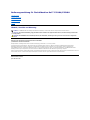 1
1
-
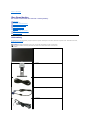 2
2
-
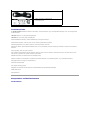 3
3
-
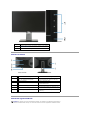 4
4
-
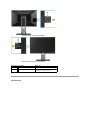 5
5
-
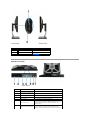 6
6
-
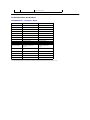 7
7
-
 8
8
-
 9
9
-
 10
10
-
 11
11
-
 12
12
-
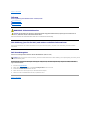 13
13
-
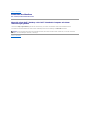 14
14
-
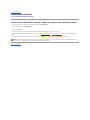 15
15
-
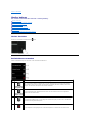 16
16
-
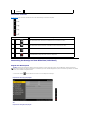 17
17
-
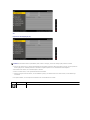 18
18
-
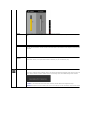 19
19
-
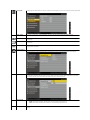 20
20
-
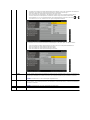 21
21
-
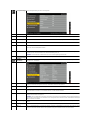 22
22
-
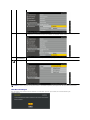 23
23
-
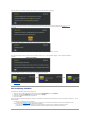 24
24
-
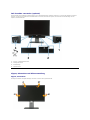 25
25
-
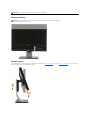 26
26
-
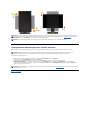 27
27
-
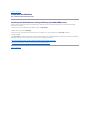 28
28
-
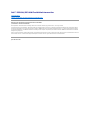 29
29
-
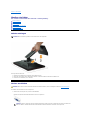 30
30
-
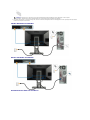 31
31
-
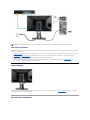 32
32
-
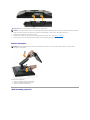 33
33
-
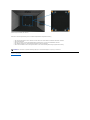 34
34
-
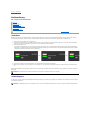 35
35
-
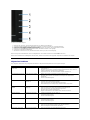 36
36
-
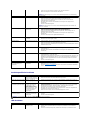 37
37
-
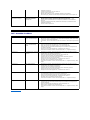 38
38
Dell P2210H Benutzerhandbuch
- Kategorie
- Soundbar-Lautsprecher
- Typ
- Benutzerhandbuch
- Dieses Handbuch eignet sich auch für